Synchronisez un contact et un calendrier partagés sur iPhone
J’ai récemment discuté avec quelques administrateurs de serveurs Exchange qui veulent avoir un calendrier partagé ou même un dossier de contacts Outlook partagé sur des iPhones. La plupart d’entre eux ont peut-être 10 ou 15 utilisateurs avec des iPhones et des iPads. En fait, il existe une solution simple et rapide qui fonctionnera tant que vous ne vous emballez pas et n’essayez pas d’ajouter trop d’utilisateurs de smartphones.
Si vous avez besoin d’une solution de niveau entreprise, lisez cet article sur la synchronisation d’un calendrier de dossiers publics avec de nombreux smartphones.. Si vous utilisez Office 365, CiraSync Personal Edition est gratuit.
L’approche consiste à créer une boîte aux lettres partagée qui a un contact partagé et un dossier de calendrier partagé. Vous devrez déplacer tous les contacts et calendriers Outlook requis vers cette boîte aux lettres à l’aide de l’application Outlook pour pc. Pour cet exemple, supposons que l’adresse e-mail est [email protected].
Ensuite, vous devrez prendre personnellement chaque iPhone en main pour configurer les paramètres iOS. Cependant, commencez d’abord par votre propre iPhone. Même si vous n’êtes pas l’un des principaux utilisateurs de la boîte aux lettres partagée, vous devez probablement prendre en charge ces utilisateurs, alors commencez par votre téléphone.
Dans la partie Paramètres, choisissez Contacts de messagerie et calendrier. Ajoutez un Compte secondaire pour le serveur de messagerie Exchange à l’aide des informations d’identification de la boîte aux lettres partagée. Lorsque vous configurez le compte, n’utilisez pas la description par défaut « Exchange » – utilisez plutôt un nom facile à identifier. Par exemple, « Widget Shared Mailbox » sera vu par chaque utilisateur lorsqu’il sélectionnera des contacts ou un calendrier.
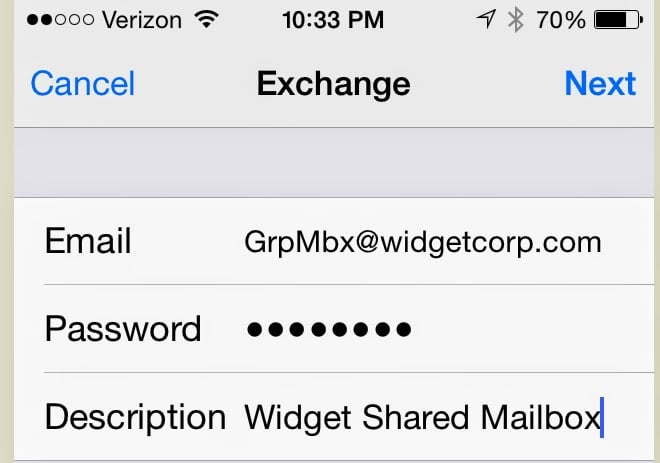
Ajoutez une boîte aux lettres partagée pour les contacts iPhone
Sur l’image ci-dessous, notez les flèches rouges. Nous désactivons la synchronisation iOS pour Mail, Rappels et Notes. Je vous recommande de garder cela aussi simple que possible pour commencer et de synchroniser exactement ce dont vous avez besoin.
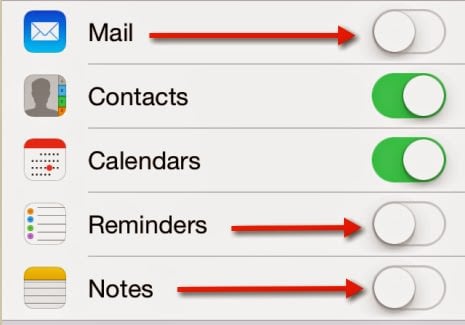
Synchronisez uniquement les contacts et le calendrier iPhone
Je vous recommande de faire cette configuration vous-même pour chaque utilisateur. Si vous donnez ces instructions et le mot de passe à tous les utilisateurs, cela deviendra public. Même les employés qui ne sont pas censés utiliser la boîte aux lettres partagée connaîtront le mot de passe. Garder le mot de passe « dans la poche de votre veste » évite de nombreuses failles de sécurité possibles. La loi de Murphy garantit que cela se produira toujours au pire moment possible pour vos opérations commerciales. Si plusieurs utilisateurs se trouvent dans un bureau distant (en ligne), trouvez une personne de confiance avec laquelle vous pouvez partager le mot de passe.
Une fois que vous terminerez la configuration de tous vos utilisateurs, ils pourront sélectionner le calendrier partagé, y apporter des modifications et faire de même pour les contacts partagés.
Cette procédure est assez impressionnante, mais en même temps, elle ne s’adapte pas à un grand nombre d’utilisateurs. Il y a d’abord l’aspect maintenance et assistance d’avoir deux ou trois douzaines d’iPhone connectés à une seule boîte aux lettres, surtout quand une personne doit configurer personnellement ces appareils. Il peut également y avoir un problème de limitation avec le serveur Exchange. Par exemple, avec Office 365 et Exchange 2013, vous ne pouvez même pas modifier la limitation. Le dépassement des limites peut signifier une perte de synchronisation avec les éléments de calendrier ou de contact.
Si vous souhaitez essayer une solution d’entreprise plus évolutive, veuillez consulter mon récent article sur la façon de synchroniser les contacts d’un dossier public avec un iPhone. Même si cet article parle des dossiers publics comme source de synchronisation, vous pouvez tout aussi facilement utiliser des contacts dans une boîte aux lettres partagée.
